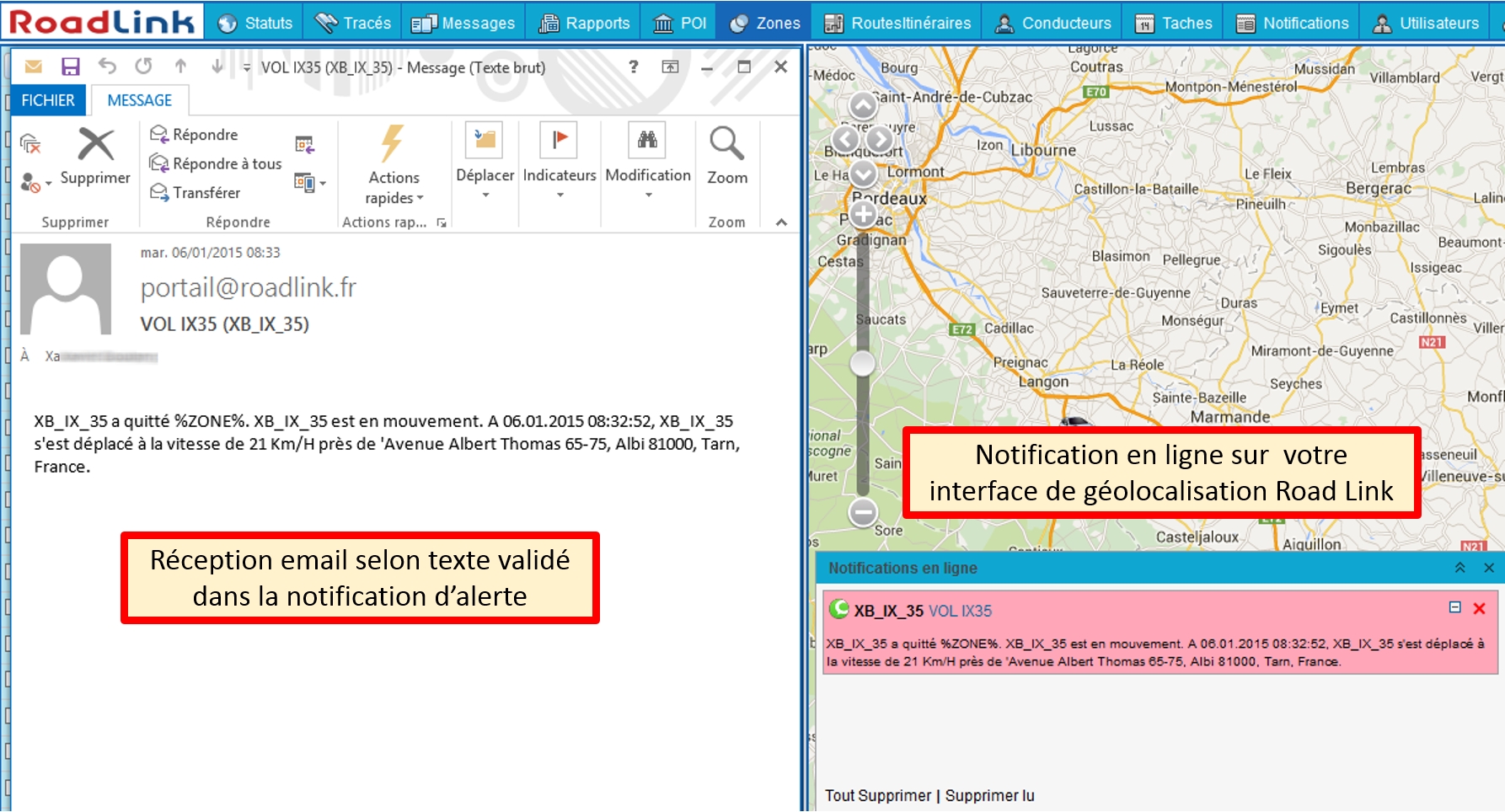Pour être notifié de toute activité suspecte d'un des objets, unités ou véhicules connectés sur votre compte Road Link, suivez la procédure telle qu'indiquée ci-dessous.
La notification ou alerte contre le vol peut vous être délivrée par email, SMS, notifications sur votre application mobile, être affichée instantanément en ligne dans une fenêtre Pop-Up, être générée dans un rapport automatique ou, comme expliqué au paragraphe 8 ci-dessus, être enregistrée comme "Evènements de l'Unité".
NB Si votre équipement a été installé avec l'option "Coupure à distance du contact",
l'alerte peut déclencher automatiquement cette commande et empêcher le véhicule ou objet de redémarrer au prochain arrêt.
Comment créer une Alerte contre le vol ::
Dans la barre de menu supérieure de votre écran, cliquez sur l'onglet Notifications.
Cliquez sur le bouton Nouveau.
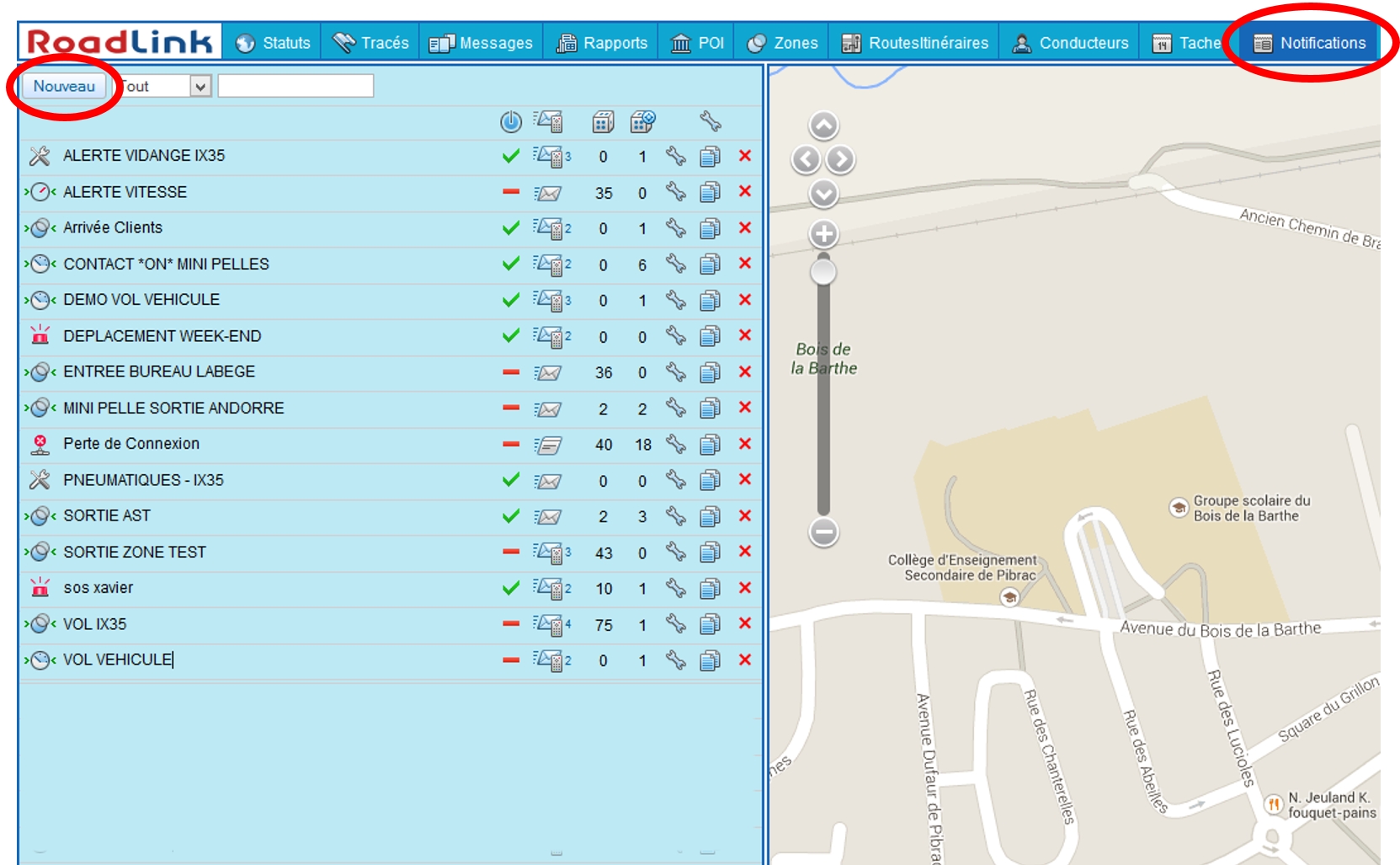
Dans la liste des véhicules qui vous est proposée, choisissez l'unité pour laquelle vous souhaitez créer l'alerte puis cliquez sur suivant.
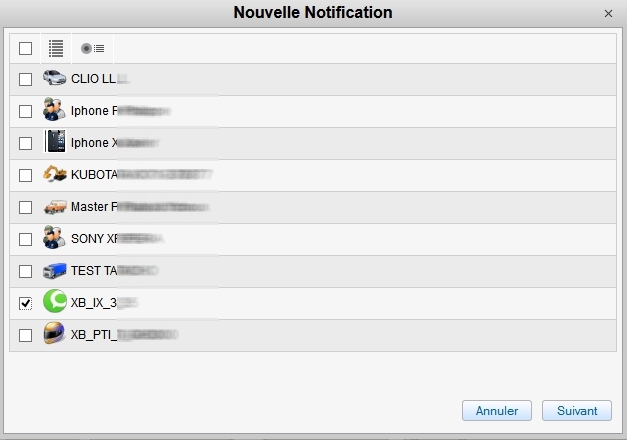
Sélectionnez ensuite "Adresse" si vous souhaitez être alerté de toute entrée ou sortie par rapport à une adresse précise, ou sur "Zones" si vous souhaitez créer une alerte par rapport à une zone déjà créée dans votre interface Road LInk (voir chapitre 5 plus haut)
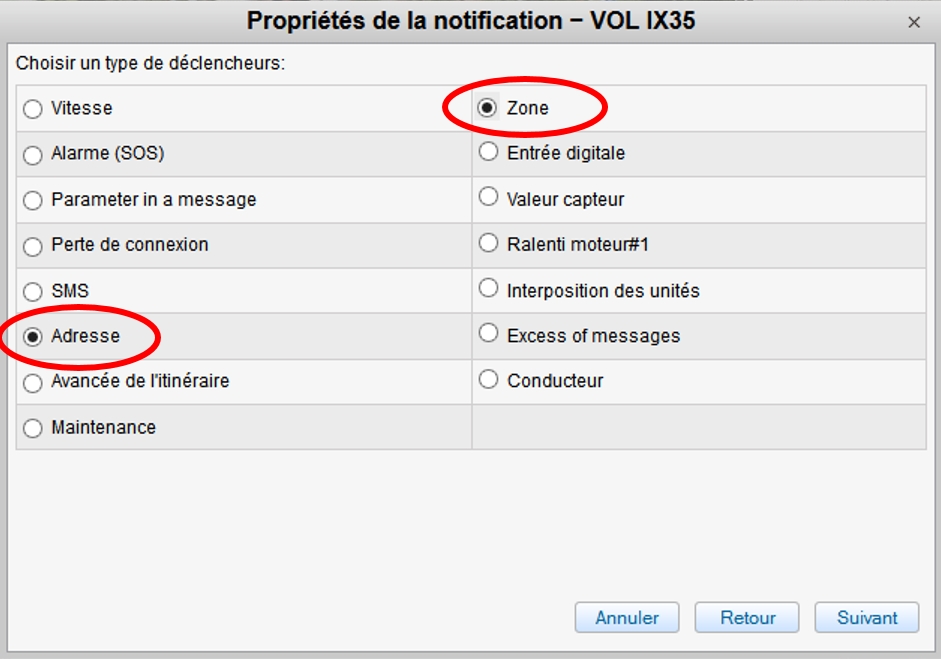
1- Ajustez les paramètres en entrant une adresse manuellement (ou en sélectionnant une des zones créées au préalable - voir chapitre 5)
2- Indiquez si vous souhaitez être alerté lorsque le véhicule est à l'intérieur ou en dehors de l'adresse ou zone que vous avez sélectionnée.
3- Déterminez un rayon dans la case située sous l'adresse, au-delà duquel vous considérez être dans ou hors de la zone ou adresse.
4- Si vous cochez la case "Vitesse", votre alerte se déclenchera lorsque le véhicule aura dépassé la vitesse maxi que vous aurez sélectionnée en faisant glisser le curseur.
Autrement dit, tant que le véhicule se déplace à l'intérieur ou en dehors de la zone sans dépasser la vitesse de 20 Km/H affichée dans l'exemple ci-dessous, aucune alerte ne sera générée.
5- Vous pouvez également cocher la case "Valeur du capteur" et sélectionner le "Capteur démarrage moteur", et ajuster les valeurs capteurs sur 1 à 1 correspondant à la mise en contact ON du véhicule.
6- Sélectionnez "Dans la Règle ou In Range" dans l'onglet "Déclencher quand" puis cliquez sur suivant.
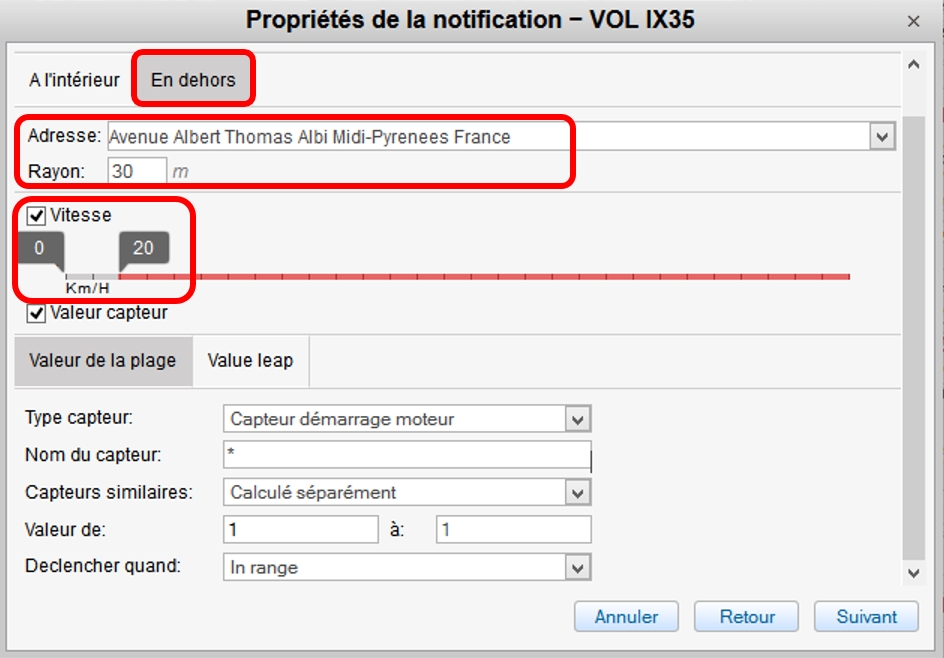
Indiquez le mode de livraison de votre notification (e-mail, SMS, fenêtre Pop-Up, enregistrement dans l'unité, etc) puis cliquez sur Suivant.
NB: La livraison des alertes par SMS nécessite la commande auprès de nos services d'un forfait minimum de 50 SMS.
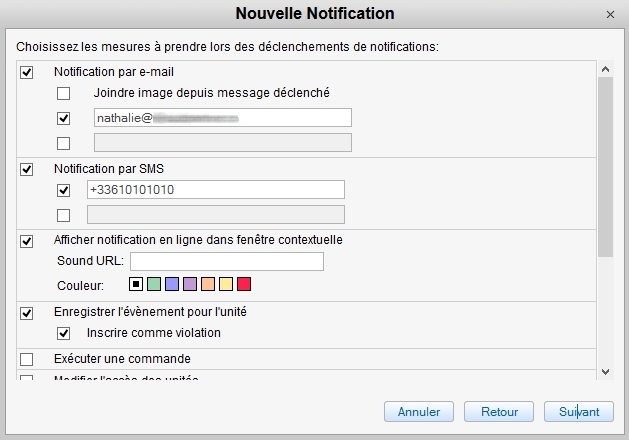
La page suivante vous invite à valider un texte qui sera celui généré dans vos alertes SMS ou Email. Il est donc important que ce texte d'alerte puisse être adapté à chaque client ou situation.
Attention toutefois de bien respecter les caractères spéciaux précédés et terminés par "%" tels que ceux entourés de rouge dans l'image ci-dessous.
Le reste du texte peut être modifié par l'utilisateur selon l'envie.
NB: La livraison des alertes par SMS nécessite la commande auprès de nos services d'un forfait minimum de 50 SMS.
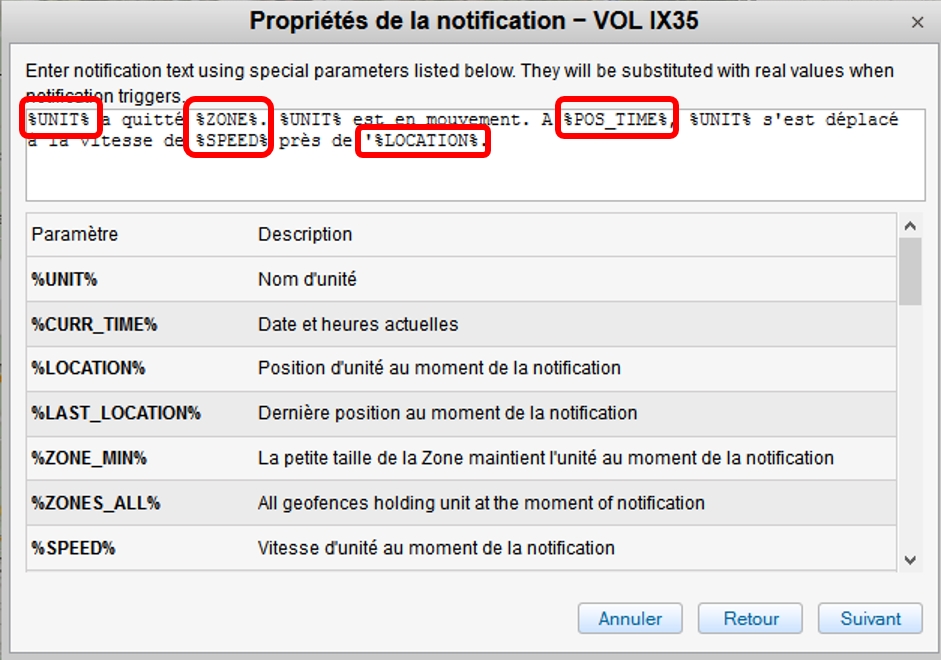
Remplacez "Nouvelle Notification" par le nom que vous souhaitez donner à votre alerte (exemple "Vol Véhicule") et ajustez le calendrier selon les différentes options proposées (voir image ci-dessous), puis validez sur OK.
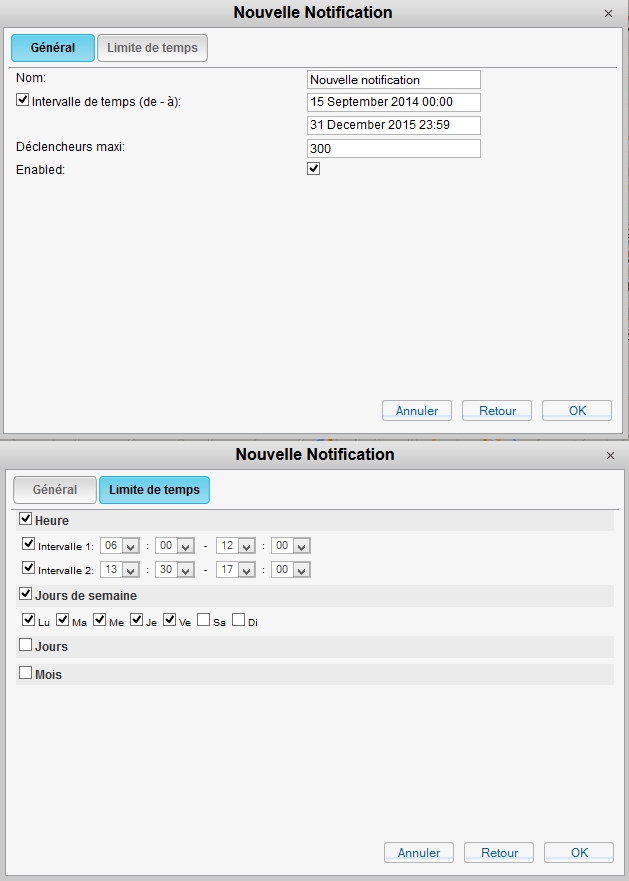
La notification créée apparait désormais dans votre liste d'alertes à gauche de votre écran.
Pour activer ou désactiver votre alerte, cliquez sur le signal rouge ou vert dans le menu latéral de votre alerte

Lors du déclenchement de votre alerte, si vous avez demandé la notification par email et/ou l'ouverture d'une fenêtre Pop-Up sur votre interface Road Link, voici en exemple dans l'image ci-dessous ce qui apparaitra dans vos emails ou sur votre compte Road Link.